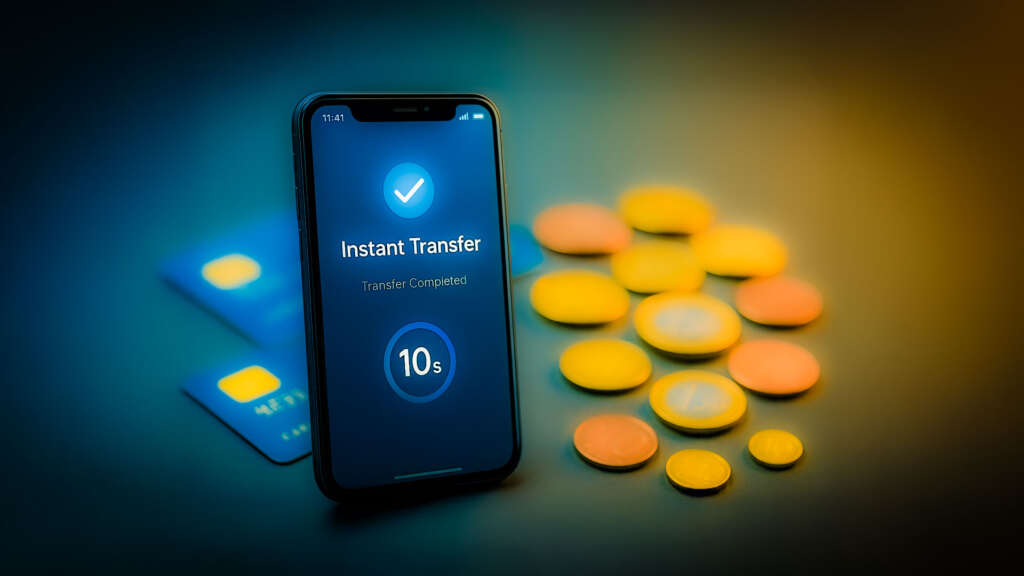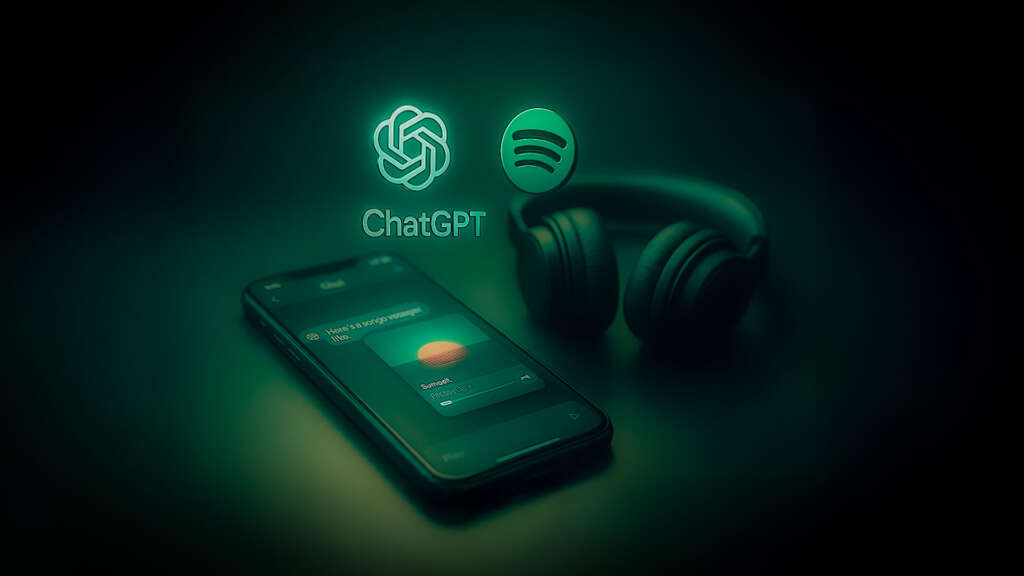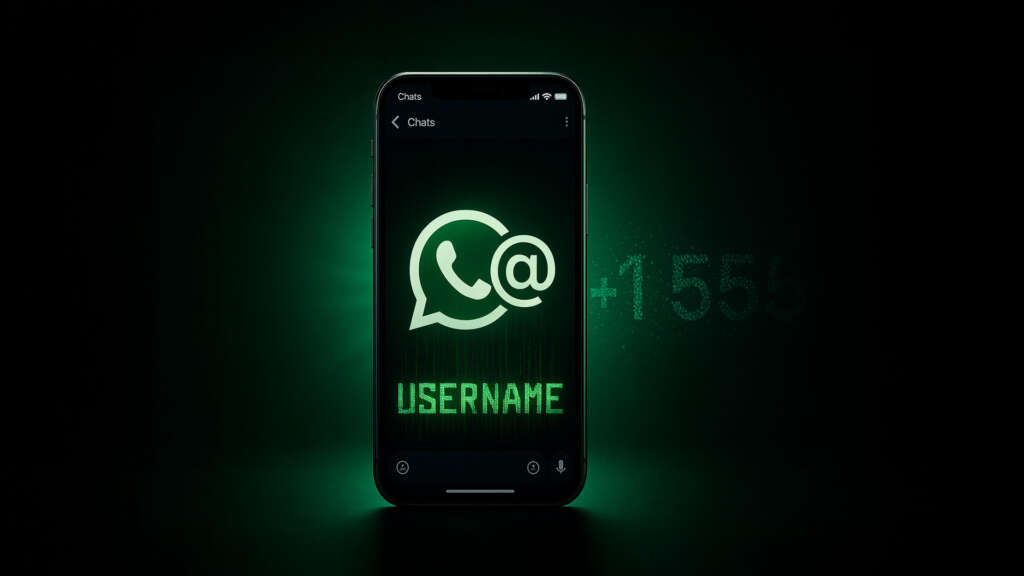Come creare playlist su Spotify? Di questo ci occuperemo in questa guida pratica passo passo.
Spotify è sicuramente una delle applicazioni più utilizzate per ascoltare musica gratuitamente. Ascoltando pubblicità e con alcune limitazioni o pagando un abbonamento mensile è possibile infatti accedere a una libreria enorme di brani musicali. Una volta si acquistavano CD e musicassette; oggi il mercato della musica digitale ha rimpiazzato, in parte, le vecchie cari abitudini. Quando si ha accesso ad una libreria così grande di brani musicali può essere utile organizzare la propria musica in modo da poterla ascoltare velocemente, ogni volta che se ne ha voglia. In questa guida pratica vedremo come fare per creare una playlist su spotify da condividere con i nostri follower o per raggruppare i brani che più ci piacciono.
Che cos’è Spotify? È possibile trovare tutta la musica del mondo?
Prima di vedere come creare una playlist in Spotify facciamo un piccolo passo indietro e domandiamoci: cos’è Spotify? A cosa serve? Molti sicuramente già sapranno rispondere a queste domande. Per coloro che non conoscessero questo servizio diciamo brevemente che Spotify è un’applicazione (accessibile anche via web) per ascoltare musica, come un juke box ma con una quantità molto più grande di brani musicali da ascoltare in qualsiasi momento. Puoi usare Spotify gratis, con un po’ di pubblicità e privandoti di alcune funzioni Premium o pagando un piccolo abbonamento mensile (di circa 10 euro).
Potrebbe interessarti anche
Fatta questa premessa veniamo ora alla guida passo passo per imparare come creare playlist su Spotify. Come vedrete la procedura da seguire è molto semplice ed è simile sia per chi utilizza un dispositivo Android sia per chi utilizza uno smartphone iPhone (Apple). Per i più pignoli e per coloro che vogliono una guida completa alle playlist di spotify rimandiamo alla guida ufficiale. Pronti?
Perché creare una playlist su Spotify? A cosa servno le playlist?
Il termine “playlist” è una parola inglese che potrebbe essere tradotta in italiano come “scaletta”. In gergo radiofonico questa parola viene usata per indicare l’ordine con cui vengono messi in onda i brani musicali. In Spotify e altre applicazioni utilizzate per riprodurre musica il concetto è identico: una playlist serve per organizzare le proprie canzoni preferite e ritrovarle facilmente. La playlist di spotify possono essere salvate e condivise e la musica viene riprodotta – salvo dove diversamente specificato – nell’ordine stabilito.
Come creare playlist su Spotify: la guida passo passo
Veniamo ora alla guida passo passo per imparare come creare playlist su Spotify. Come vedrete il procedimento da seguire è molto semplice e alla portata di tutti. Quanto diremo è simile sia per dispositivi Android sia per dispositivi iPhone, provare per credere!
STEP 1: Accedi alla libreria
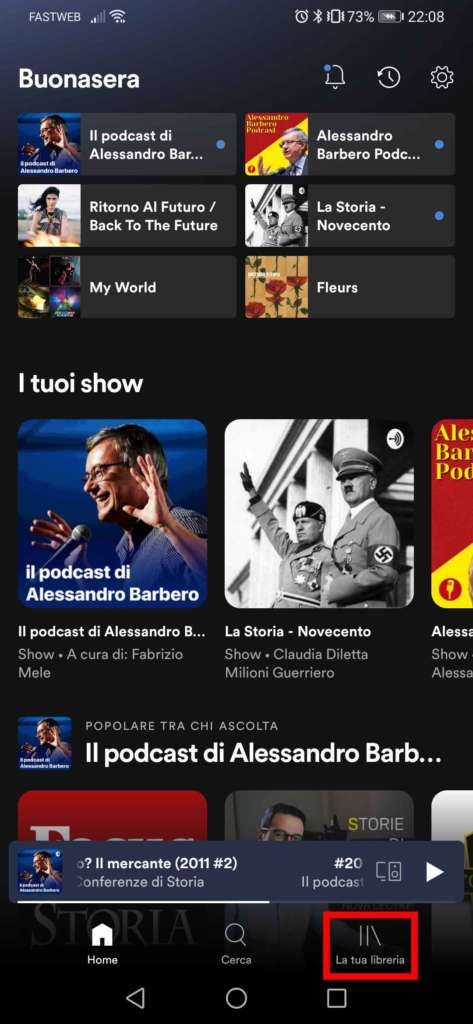
Come creare una playlist su Spotify – STEP 1 – Accedi alla libreria
Dopo essere entrato nell’applicazione per creare una nuova playlist in Spotify devi accedere alla sezione “Libreria”. Trovarla è semplice: individua l’icona ![]() e cliccaci sopra. Si aprirà una nuova sezione dell’applicazione.
e cliccaci sopra. Si aprirà una nuova sezione dell’applicazione.
STEP 2: Tocca il tasto “aggiungi playlist” che trovi in alto
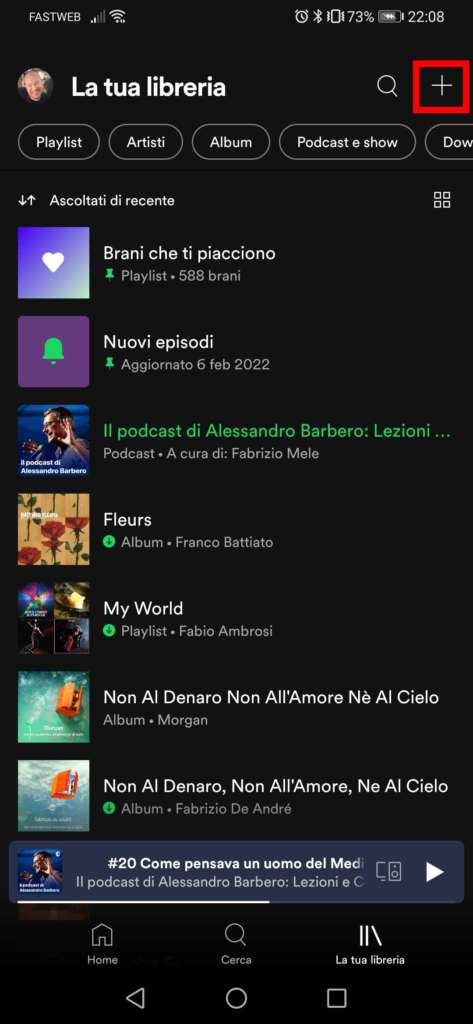
Come creare una playlist su Spotify – STEP 2 – Aggiungi Playlist
Individua in alto il tasto “aggiungi playlist” ![]() e cliccaci sopra.
e cliccaci sopra.
STEP 3: Dai un nome alla tua playlist e tocca CREA
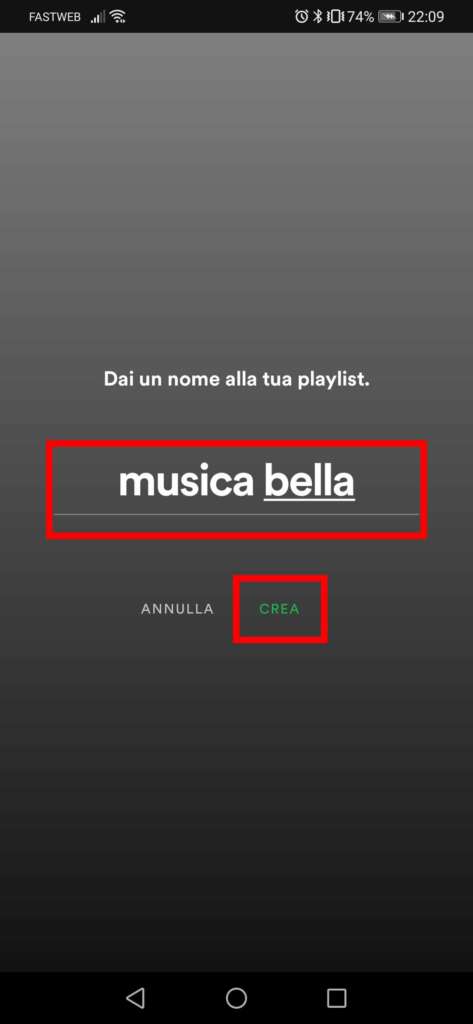
Come creare una playlist su Spotify – STEP 2 – Scegli un nome e premi “Crea”
Scegli un nome che rappresenti la nuova playlist che stai creando. Quando hai deciso il nome (tranquillo, potrai cambiarlo anche in un secondo momento!) clicca sul bottone “CREA” di colore verde che trovi in basso sulla destra.
STEP 4: Tocca AGGIUNGI BRANI o scegli fra quelli consigliati
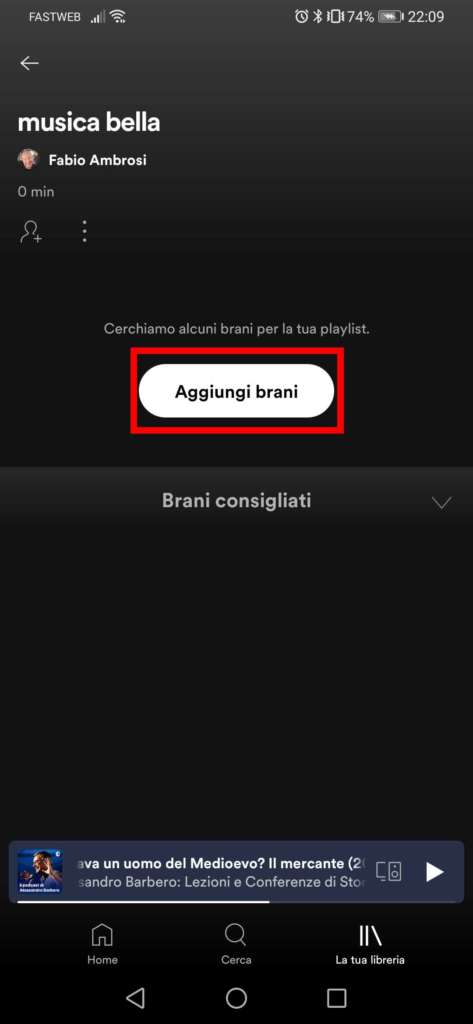
Come creare una playlist su Spotify – STEP 4 – Clicca su “Aggiungi Brani”
Per creare una playlist Spotify puoi aggiungere i brani consigliati o cliccare sul bottone “Aggiungi Brano” per cercare le tue canzoni preferite da aggiungere alla tua collezione privata.
STEP 5: Se decidi di cercare i tuoi brani preferiti clicca sull’icona sulla destra di ciascun brano per aggiungerlo
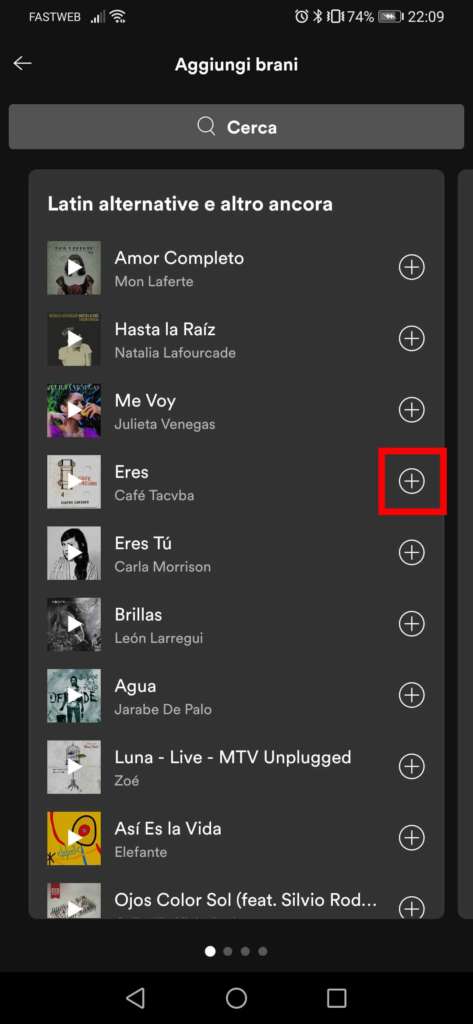
Come creare una playlist su Spotify – STEP 5 – Scegli i tuoi brani preferiti
Se scegli di cercare i tuoi brani preferiti puoi effettuare una ricerca attingendo all’immensa libreria Spotify e cliccare sull’iconcina a forma di “+” che trovi sulla destra di ogni brano. Puoi aggiungere quanti brani vuoi alla tua nuova Playlist Spotify!